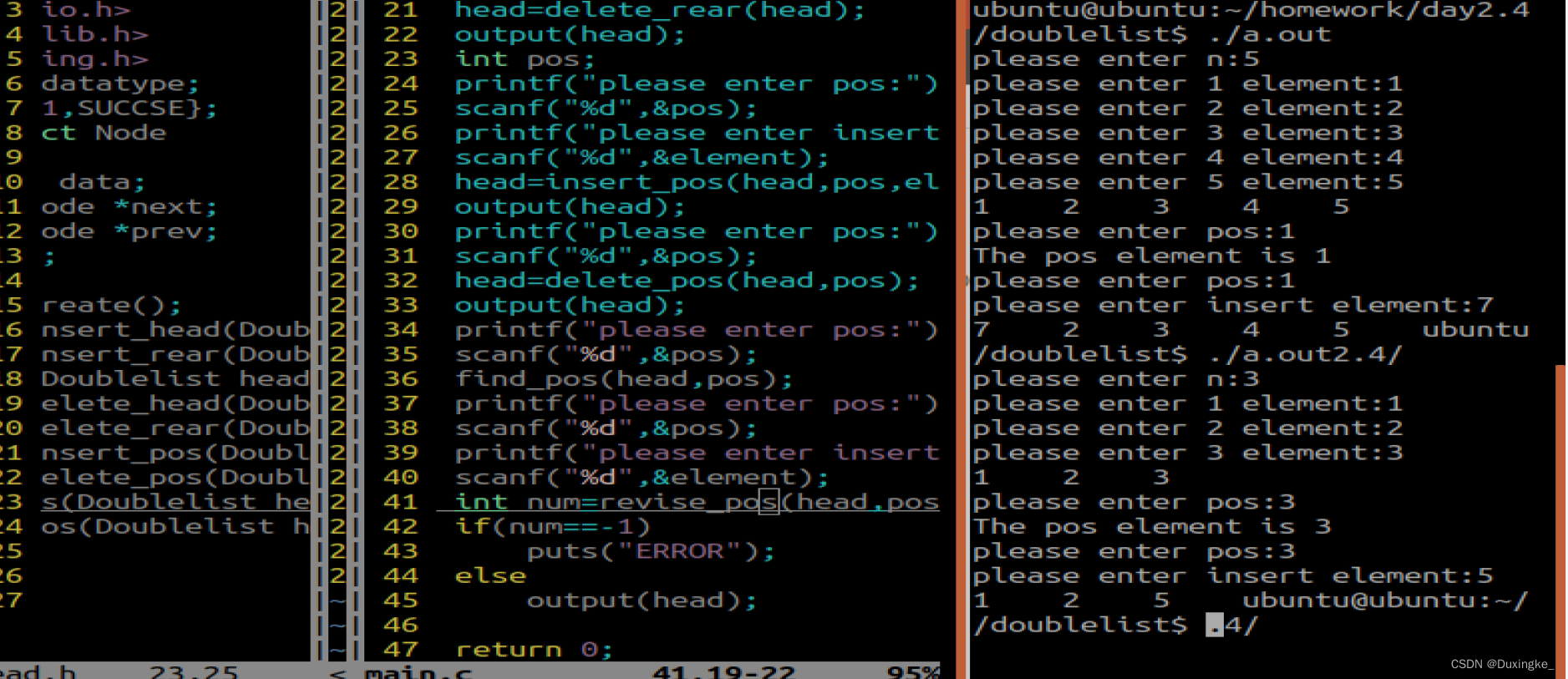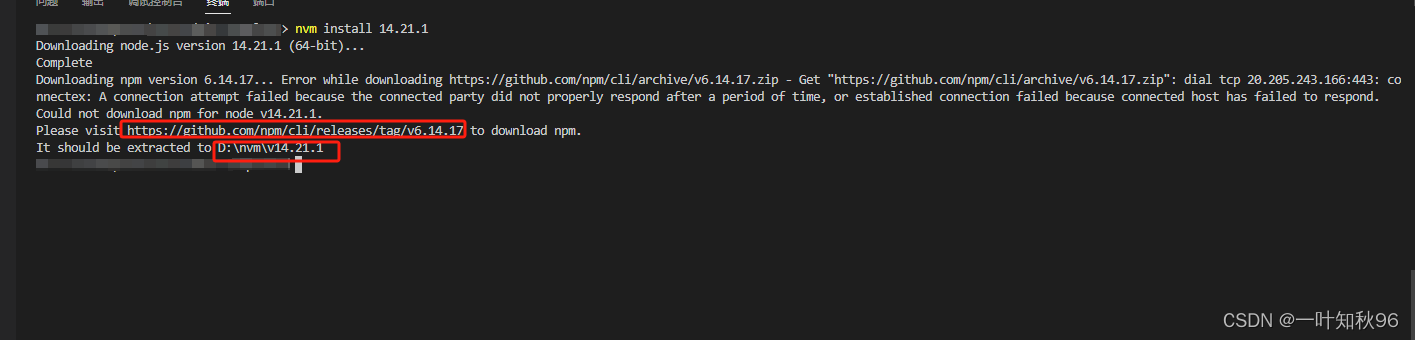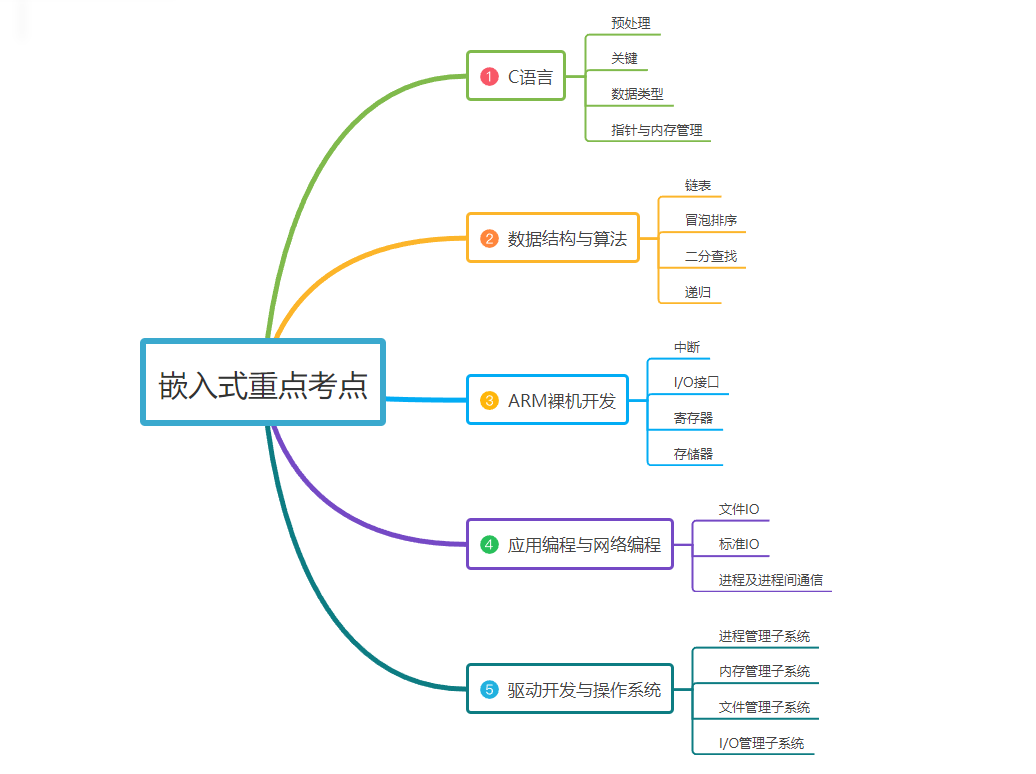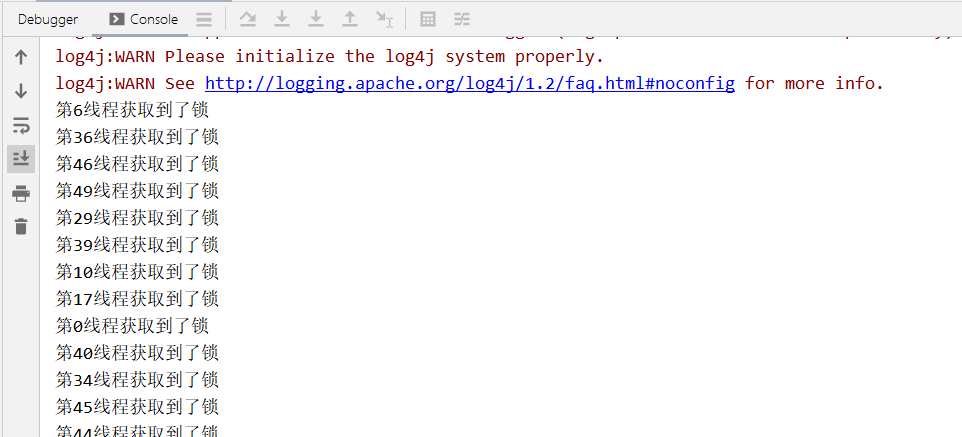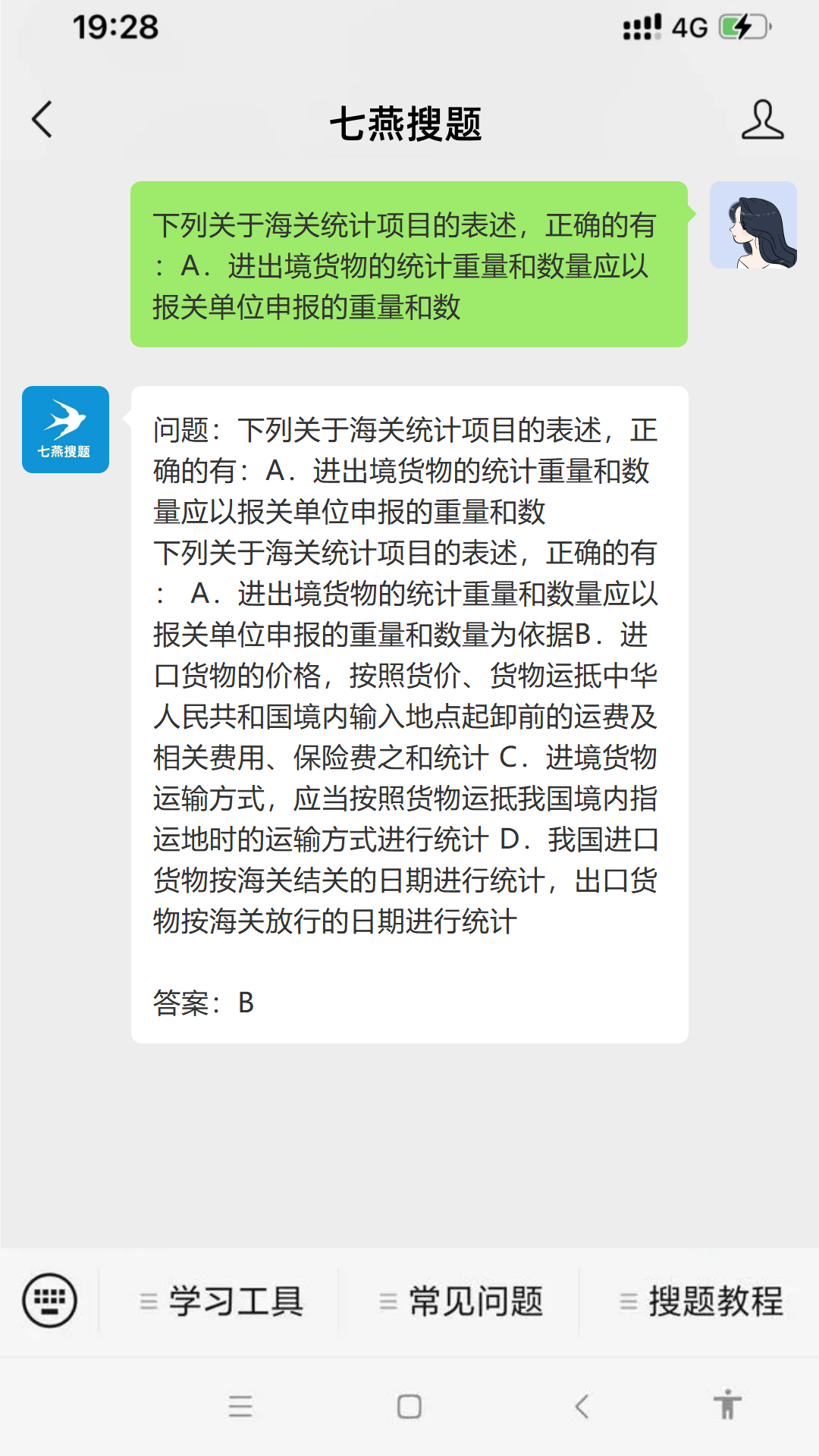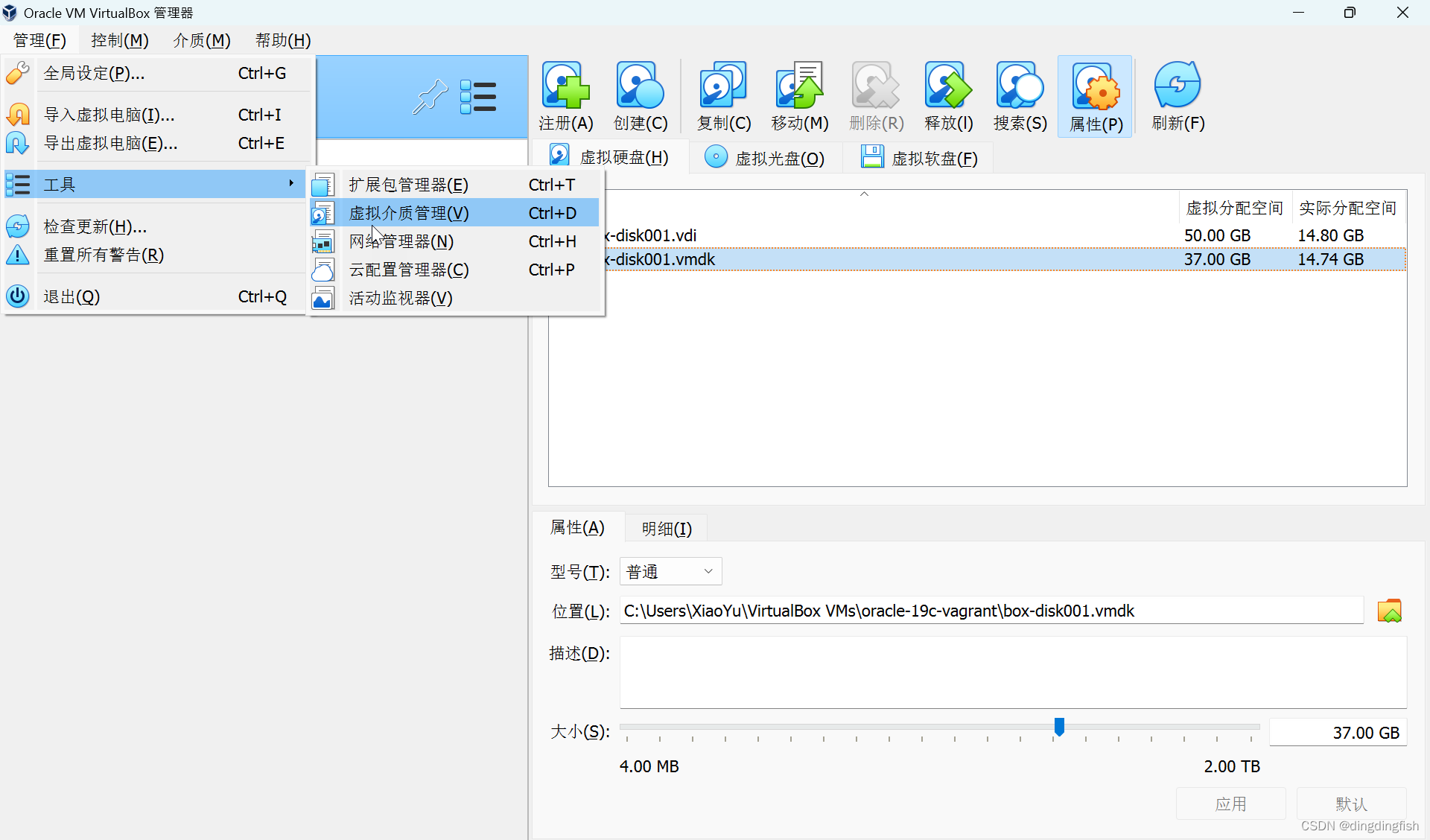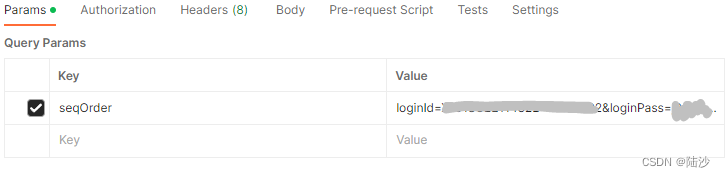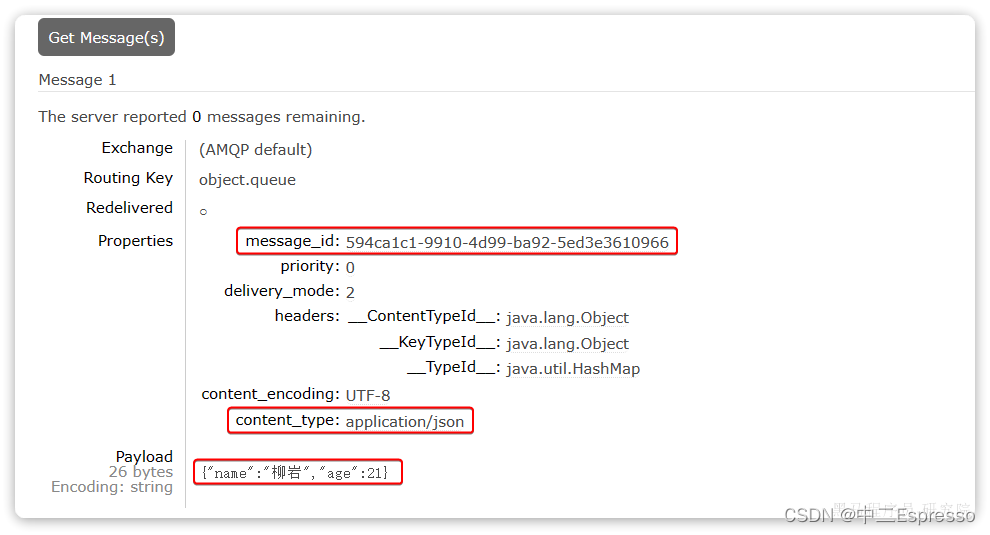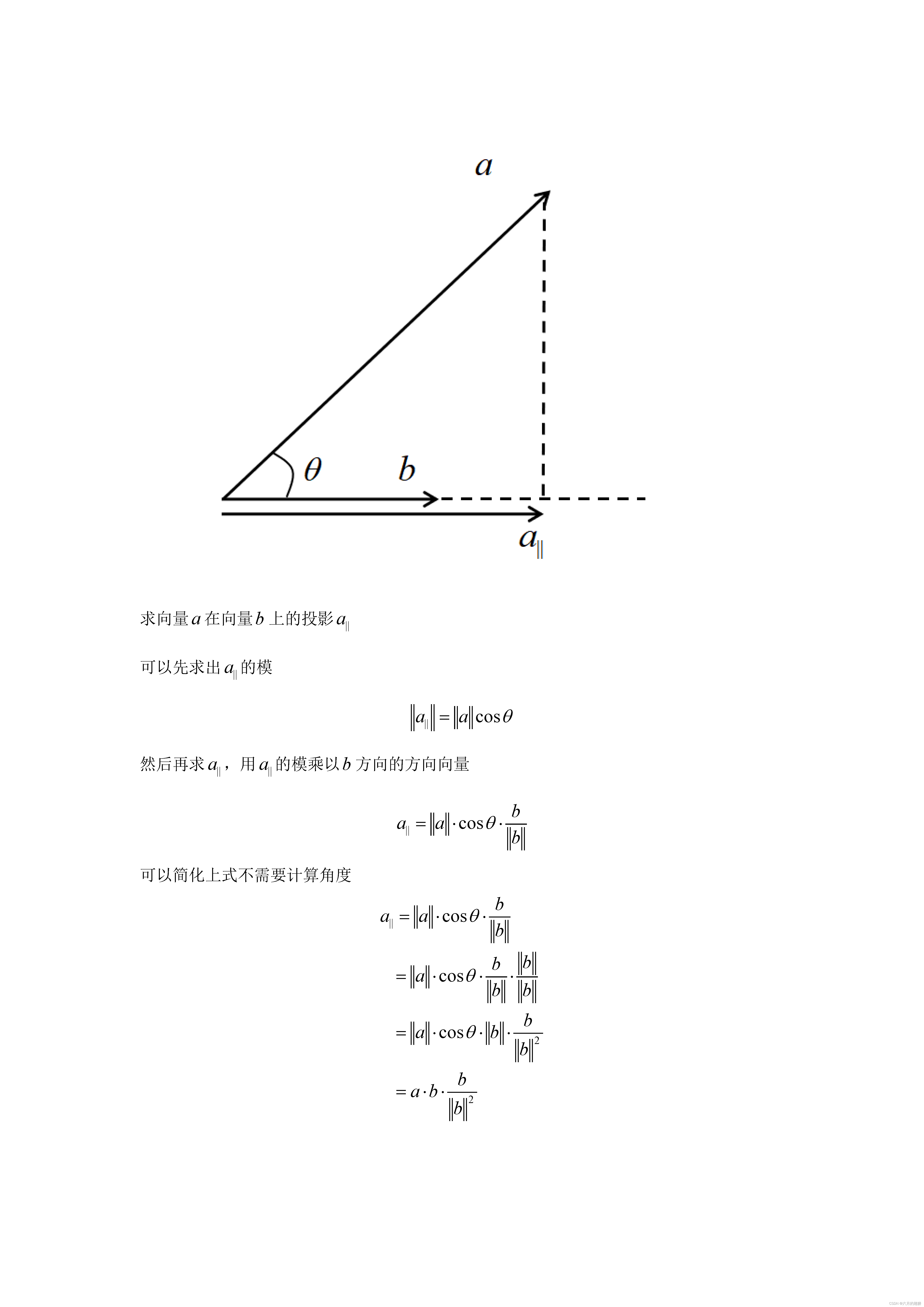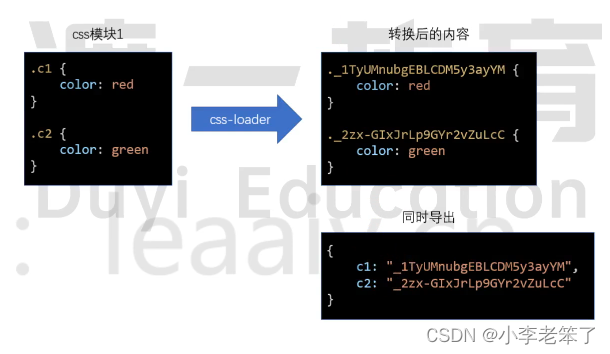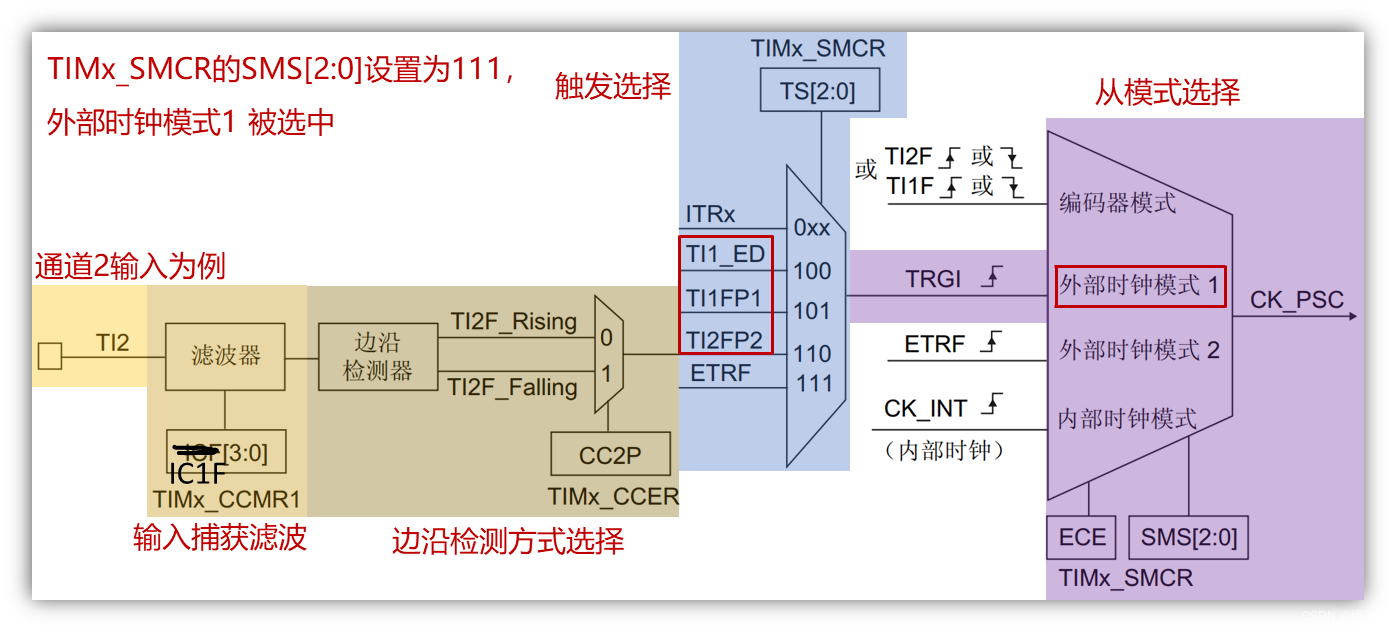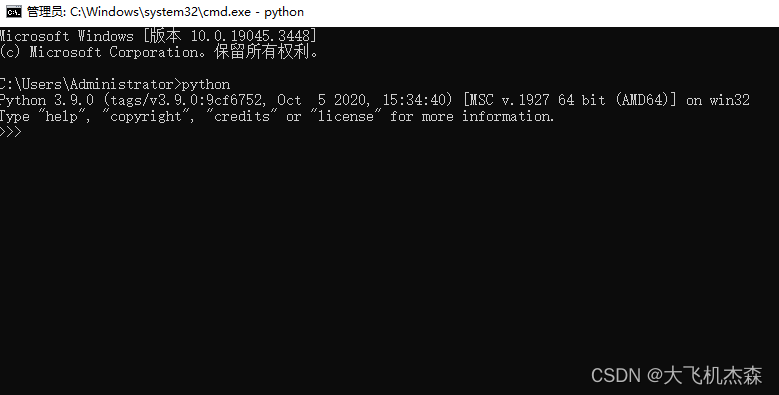苹果公司的iPhone以其卓越的性能和用户体验受到了全球消费者的喜爱,而录屏功能作为手机的一项重要功能,能够帮助我们记录手机屏幕上的操作,分享游戏技巧、制作教程视频等。本文将为您介绍苹果手机如何录屏,帮助您更好地掌握录屏技巧。

苹果手机如何录屏?
苹果手机作为智能手机行业的领军品牌,拥有许多便捷实用的功能,屏幕录制就是其中之一。可是您知道苹果手机如何录屏吗?下面将为大家介绍两种方法。
方法一:苹果手机内置录屏
苹果手机的内置录屏功能非常方便,无需下载任何第三方软件。以下是使用苹果手机内置录屏的详细步骤:
第1步:打开苹果手机,进入桌面或操作系统,找到并点击“设置”图标,进入设置菜单。
第2步:在设置菜单中,找到并点击“控制中心”选项。在自定义控制菜单中,找到“屏幕录制”快捷方式,点击前面的“+”添加至控制中心。

第3步:完成以上步骤后,下拉控制中心,就可以看到添加的“屏幕录制”按钮。点击“屏幕录制”按钮,倒数3秒后开始录制。此时,手机屏幕左上角会出现录制时间和麦克风音量的提示。

第4步:录制完成后,再次点击控制中心的“屏幕录制”按钮,即可结束录制。
方法二:第三方录屏软件
对于一些需要更高录屏要求或特殊功能的用户来说,仅仅依靠手机内置的录屏功能可能还不够。此时,你可以考虑使用第三方录屏软件。数据 蛙录屏软件是一款专业的手机录屏软件,它可以保持流畅的视频输出,确保录制的视频质量。
它的界面简洁明了,操作简单易懂,即使是初学者也能快速上手;软件自带后期处理功能,可以对录制的文件进行压缩、转换等操作。使用它录制苹果手机的一般步骤如下:
:
操作环境:
演示机型:惠普(HP)战X;iPhone 15 Pro Max
系统版本:Windows 10
软件版本:数据 蛙录屏软件1.1.10
第1步:在浏览器搜索数据 蛙录屏软件,点击下载并安装。安装成功后,我们启动软件,根据需要选择“录手机”模式。

第2步:选择iOS录制,然后根据官方步骤,通过无线连接方式,将我们的苹果手机投屏到电脑上。

第3步:投屏成功后,你可以在录制页面进行设置,对分辨率、输出分辨率以及录制内容进行调整,还可以选择录制扬声器与麦克风。

第4步:录制过程中,可以通过任务栏控制录制进度,如暂停、停止等。录制结束后,你可以在软件内查看、编辑和分享录制好的视频。

苹果手机录屏结论
通过本文的介绍,相信你已经对苹果手机如何录屏有了全面的了解。无论是使用内置的屏幕录制功能还是借助第三方软件,都可以轻松记录手机屏幕上的精彩瞬间。在实际使用中,你可以根据需求选择合适的方法,享受录屏带来的便利和乐趣。如果你有任何其他问题或需要进一步的帮助,请随时联系我们。
文章推荐:
电脑如何录制屏幕视频?超简单的教程来了!
电脑经常死机是什么原因?三招教你解决
苹果电脑录制视频在哪里?教你快速找到它!